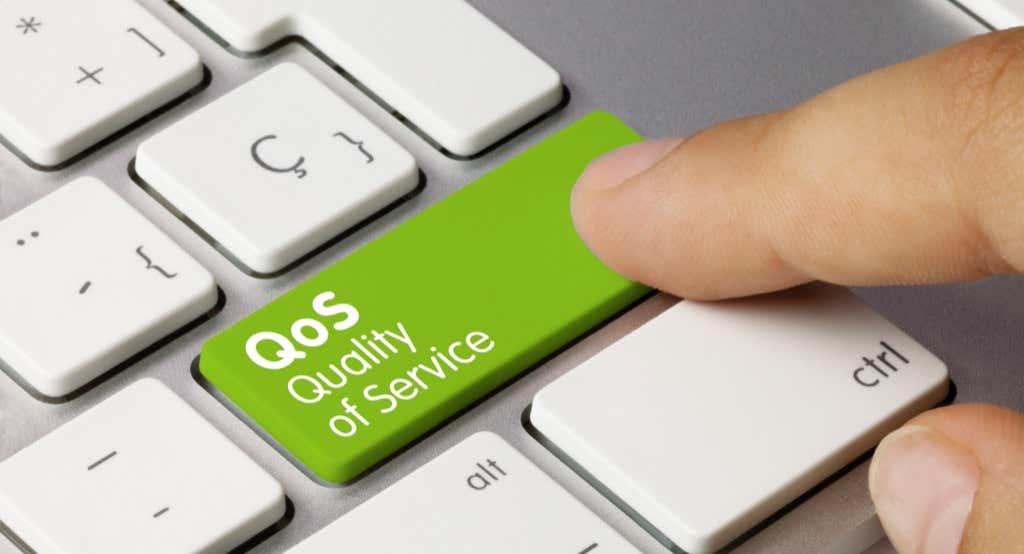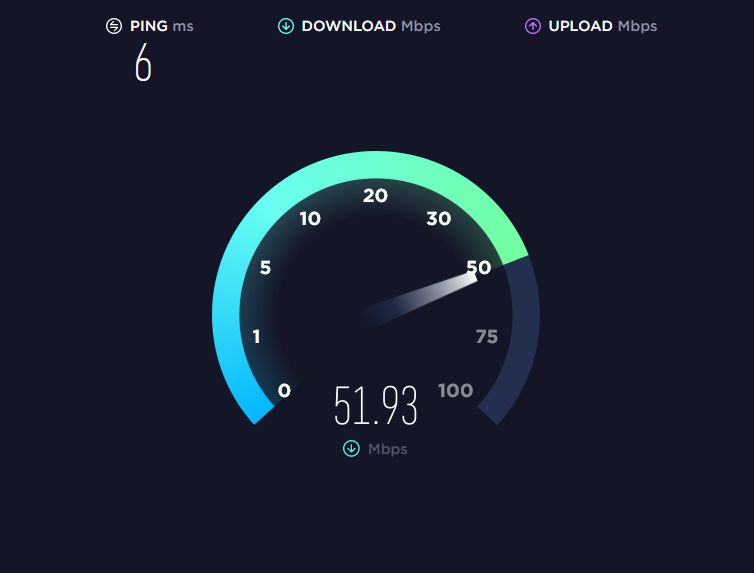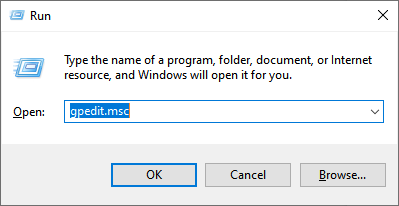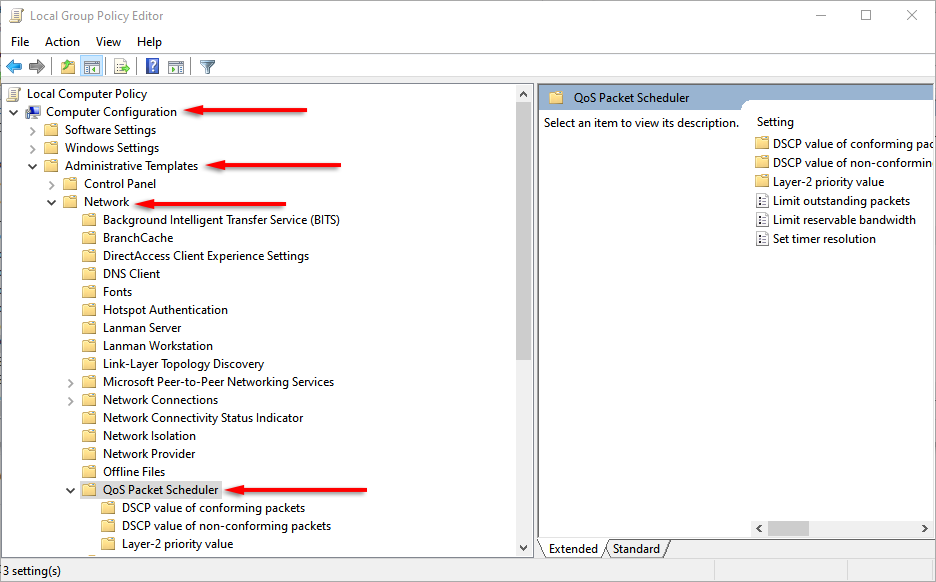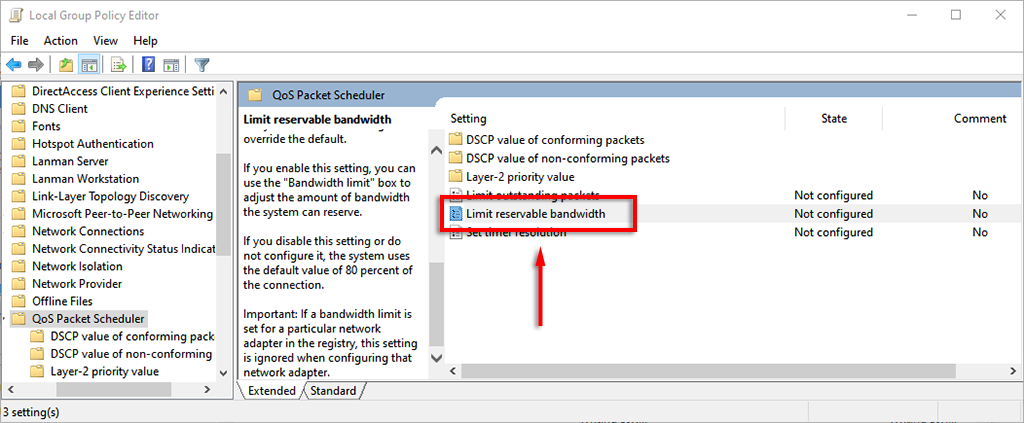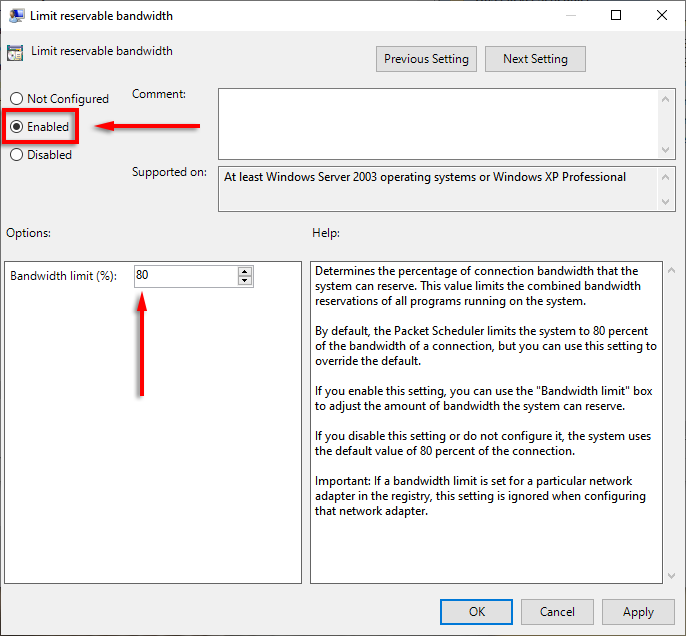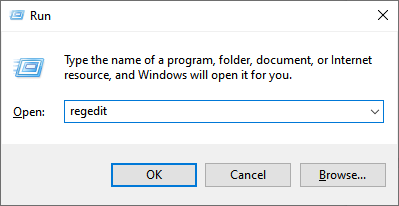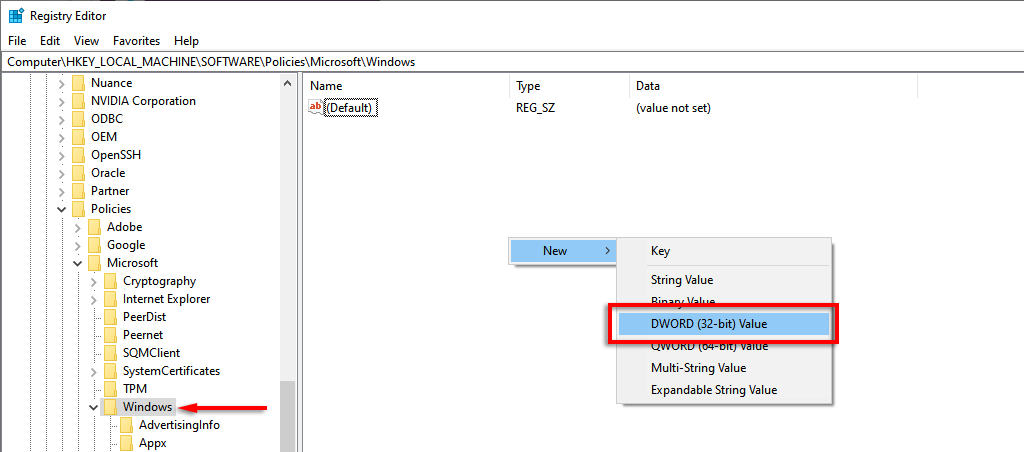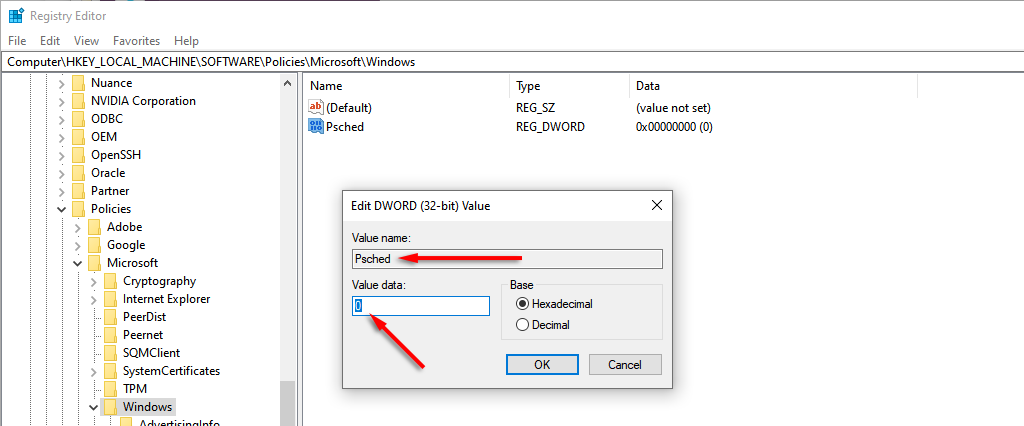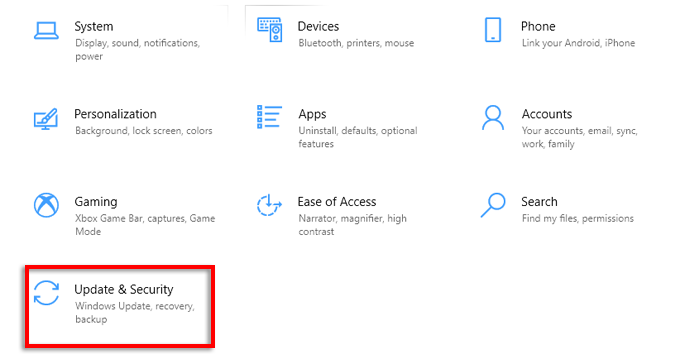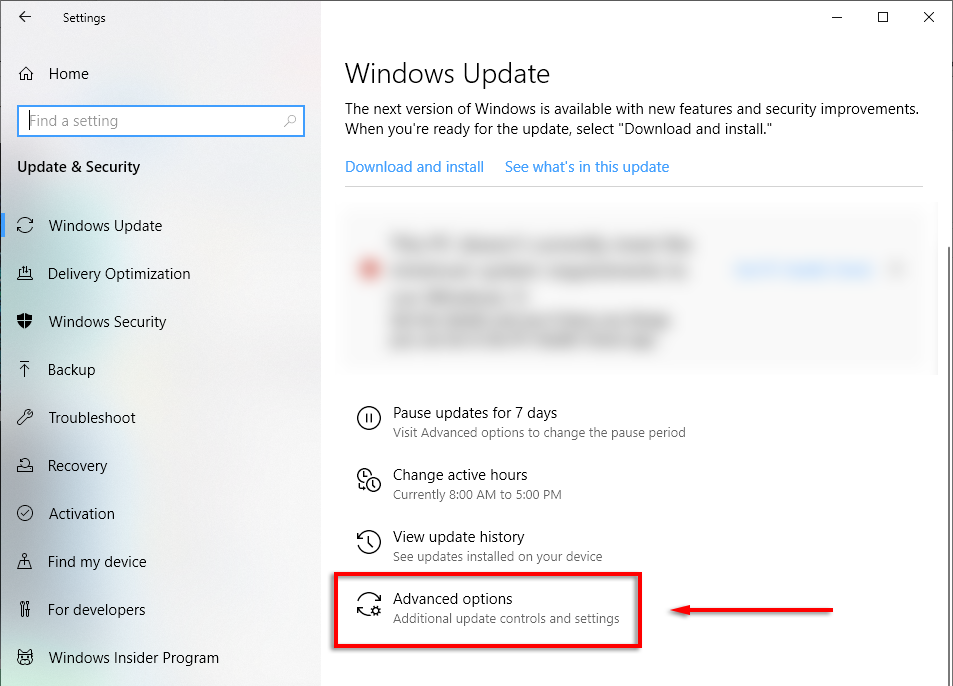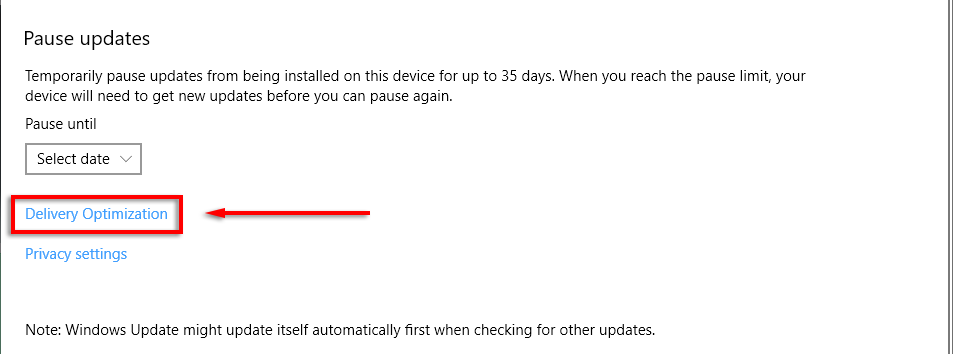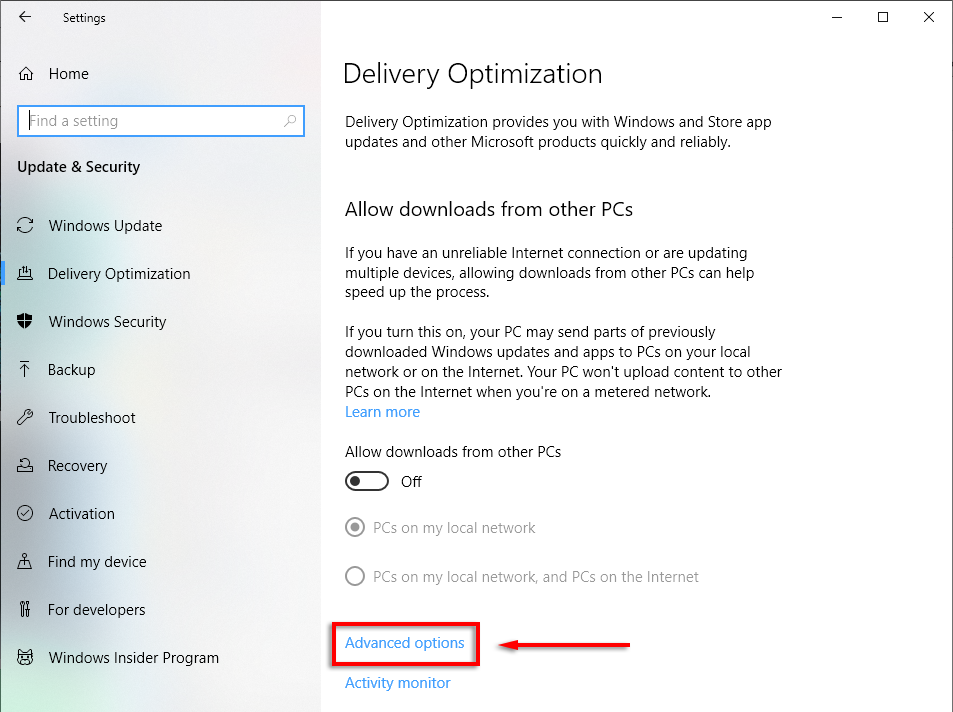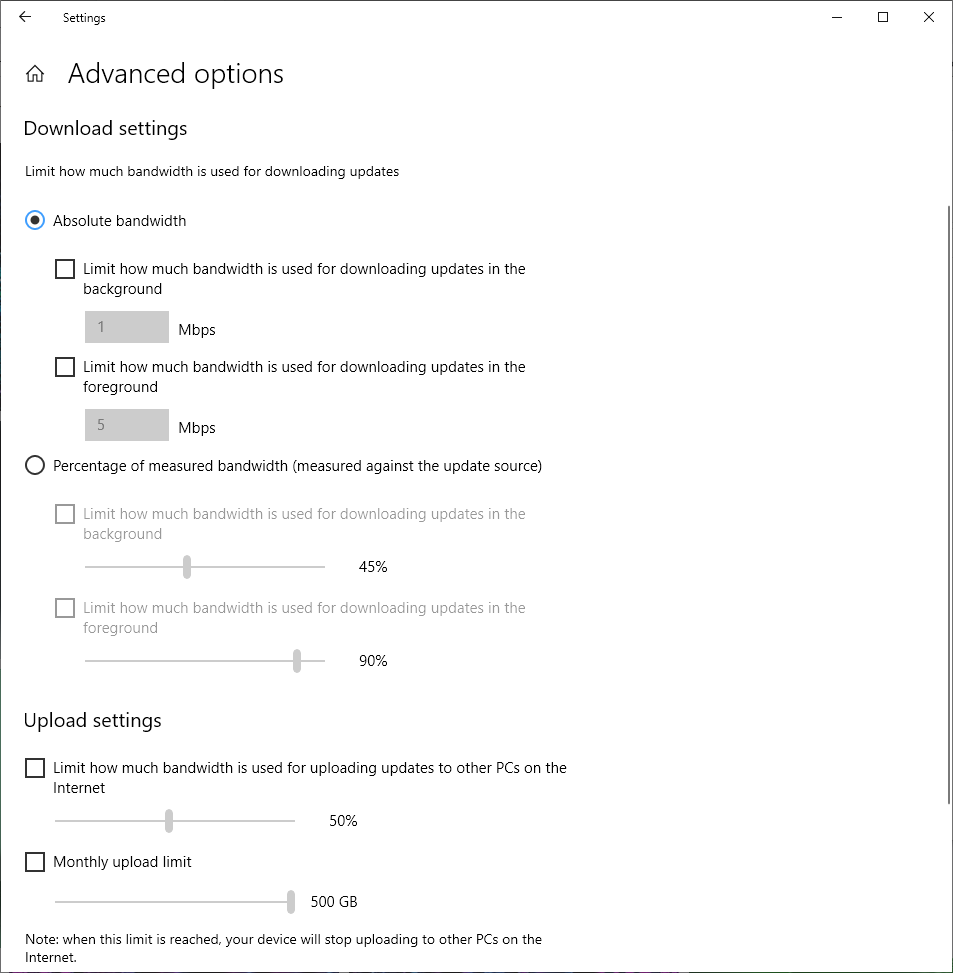- in janelas 11 by Administrador
O que é “Limitar largura de banda reservável” no Windows e por que você não deve alterá-lo
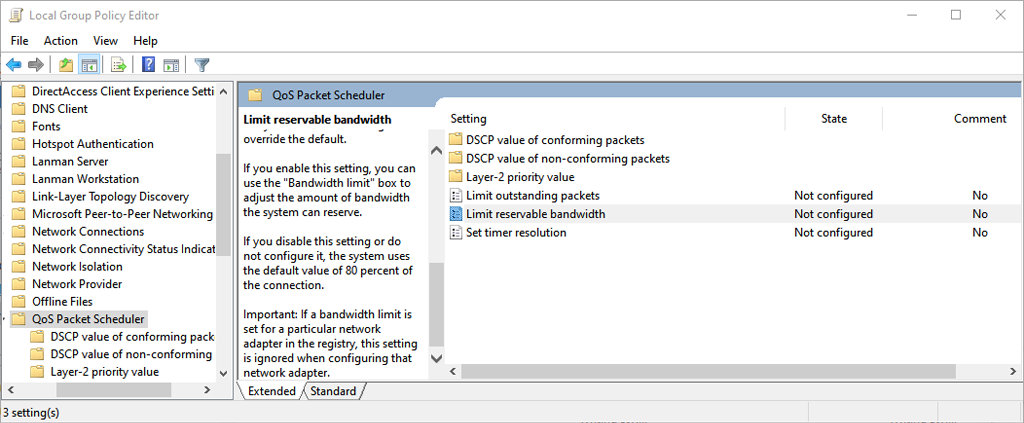
Existe um velho mito de que o seu PC com Windows usará apenas 80% da largura de banda disponível e que, ao ajustar uma configuração, você pode acelerar todos os seus downloads. Isso simplesmente não é verdade, e alterar as configurações associadas pode ter efeitos prejudiciais no funcionamento do seu PC.
Neste artigo, explicaremos de onde veio esse mito e por que você deve evitar alterar a configuração “Limitar largura de banda reservável”.
O que é o Agendador de pacotes QoS?
No Windows, existe um recurso conhecido como QoS Packet Scheduler. Ele existe desde o Windows XP e existe para priorizar determinado tráfego na sua rede. QoS significa “Qualidade de Serviço”.
Essencialmente, o QoS Packet Scheduler garante que as ações de alta prioridade executadas pelo seu sistema operacional (como o Windows Update) obtenham uma fatia maior do bolo de largura de banda da rede.
A configuração padrão reserva 20% da largura de banda da sua conexão para essas tarefas de rede de alta prioridade. Muitos aplicativos podem usar essa largura de banda reservada, bastando informar ao Windows que o tráfego é de alta prioridade.
Aqui está o chute. Se nenhum aplicativo estiver usando essa largura de banda reservada de 20%, o Windows, por padrão, a disponibilizará para outros aplicativos. Assim, a qualquer momento, seu PC está sempre usando 100% da largura de banda disponível da Internet.
Lembre-se de que a Microsoft usa essa função principalmente para patches de segurança de dia zero, que podem proteger seu sistema operacional contra malware e outras ameaças à segurança.
O que “Limitar largura de banda reservável” faz?
A configuração Limitar largura de banda reservável é encontrada no componente QoS Packet Scheduler e permite definir uma largura de banda máxima que o Windows reservará para funções de rede importantes.
O “ajuste” original afirmava que se você alterar essa configuração para “0”, seu PC permitirá que seus aplicativos usem a largura de banda total da rede, acelerando efetivamente sua conexão com a Internet. No entanto, como vimos, não é assim que funciona a função QoS.
Em vez disso, defini-lo como “0” impedirá que seus aplicativos de alta prioridade acessem a largura de banda antes dos aplicativos de baixa prioridade. Isso pode fazer com que seus aplicativos respondam menos e piore sua experiência em vez de melhor.
Essencialmente, a maioria das pessoas não tem motivos para ajustar essa configuração – especialmente com o desempenho da Internet melhor do que nunca na maioria dos lugares. É mais provável que alterá-lo tenha um impacto negativo na sua experiência, em vez de melhorá-la, ao mesmo tempo que introduz riscos potenciais de segurança.
Como alterar o limite de largura de banda
No Windows Home Pro, você pode alterar o limite de largura de banda por meio do Editor de Política de Grupo Local:
- Press Windows + R para abrir o Run.
- Formato gpedit.msc e pressione Enter para abrir o Editor de Política de Grupo.
- No menu à esquerda, clique duas vezes Configuração do computador (se o menu suspenso não estiver visível). Em seguida, clique duas vezes Modelos administrativos > Network > Agendador de pacotes QoS para abrir cada menu suspenso.
- Com o Agendador de pacotes QoS selecionado, clique duas vezes Limitar largura de banda reservável no painel direito.
- Clique ativado. Agora você pode ajustar os valores padrão. Onde diz Limite de banda larga (%) insira o valor que deseja.
Alternativamente, você pode alterar as configurações de largura de banda reservável através do registro do Windows.
- Abra o editor de registro digitando regedit no Caixa de diálogo Executar e pressionando Entrar.
- Navegar para:
ComputadorHKEY_LOCAL_MACHINESOFTWAREPoliciesMicrosoftWindowsPsched
- Se Psched não existir, selecione Windows, clique com o botão direito em algum lugar no painel direito e selecione Novo > Valor DWORD (32-bit).
- Diga PSCHED. Agora você poderá alterar a porcentagem de largura de banda reservável padrão em Dados de valor. Selecionar OK para salvar suas alterações.
Para alterar a quantidade de largura de banda reservada para atualizações no Windows 10 Home, faça o seguinte:
- Press Chave do Windows + I para abrir Configurações.
- Selecionar Atualizações e Segurança.
- Selecionar opções avançadas.
- Role até o final e selecione Otimização de Entrega.
- Clique opções avançadas.
- Aqui, você pode alterar os controles deslizantes das configurações de download e upload e ajustar a quantidade de largura de banda que deseja reservar para atualizações.
Observação: Recomendamos deixar esses valores como padrão, a menos que você não tenha outra escolha e entenda bem a configuração.
Como aumentar a velocidade da sua Internet
Existem vários métodos seguros que você pode usar para aumente suas velocidades de upload e download. Enquanto você está nisso, aqui estão algumas dicas para obtenha internet mais rápida facilmente evitando erros comuns quando se trata de uso de largura de banda, como deixar sua VPN funcionando.
Se você estiver tendo problemas consistentes, tente solucionando problemas de sua internet lenta ou conexão Wi-Fi.
Aumente a velocidade de download da maneira certa
Por alguma razão, o mito do “Limitar largura de banda reservável” persiste há quase 20 anos. Conforme abordamos neste artigo, é melhor deixar essa configuração de lado, a menos que você realmente saiba o que está fazendo. De qualquer forma, esperamos que você possa melhorar com segurança a velocidade da sua rede e voltar a fazer tudo o que precisa!